この記事では、AndroidスマホからLINEアカウントを削除する方法を詳しく解説します。
LINEをやめたい場合は、アカウントの削除が必要?
LINEアカウントについては、そのまま放置しておくとアカウントを乗っ取られ、犯罪に使われてしまう可能性があります。
LINEがアカウントの乗っ取り対策を強化したため、以前に比べればアカウントを乗っ取られる確率は減ってきてはいますが、可能性がゼロではありません。
LINEをやめたい場合や別のアカウントを作ってゼロからやり直したい場合は、既存のアカウントを削除しておくことをおすすめします。
LINEのアカウントを削除する際の注意点
LINEアカウントを削除すると、「友だち一覧」、「トーク履歴」、「参加していたグループ」、「有料で購入したスタンプや着せ替え」、「LINEゲームなど連動アプリのアカウント」など、LINEに関する全てのデータも一緒に削除されます。
Twitter(ツイッター)などのように、アカウントを削除してから30日以内ならデータが保存されている状態なので、アカウントを復活できるというようなことはありません。
LINEアカウントを一度削除してしまうと、再度アカウントを復活させることができない点には、注意してください。
AndroidスマホからLINEのアカウントを削除する手順
AndroidスマホからLINEアカウントを削除するには、
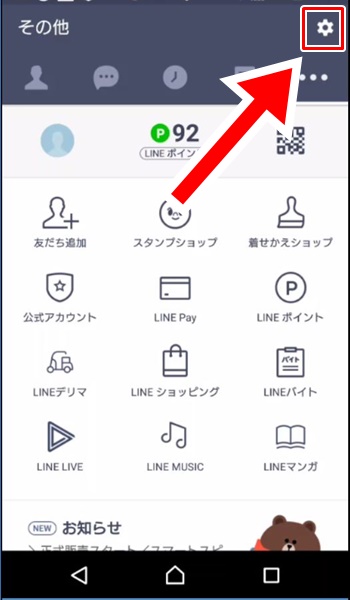
LINEアプリを起動し、「その他」の画面の右上にある「設定(歯車のアイコン)」をタップします。
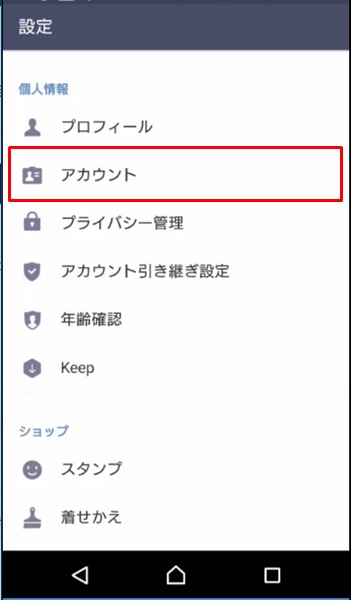
「設定」画面が表示されるので、「アカウント」をタップします。
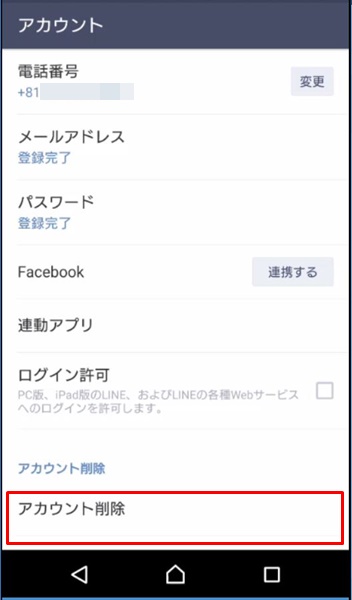
「アカウント」画面が表示されるので、画面の一番下にある「アカウント削除」をタップします。
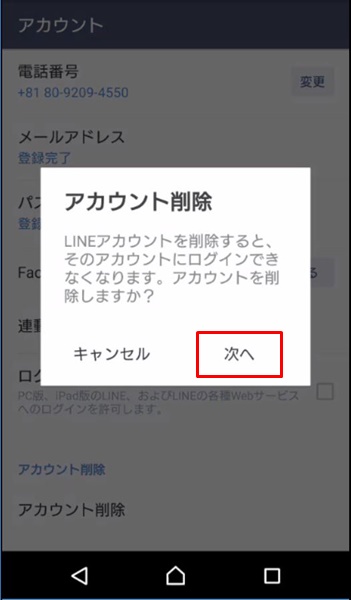
「アカウント削除」をタップすると、「LINEアカウントを削除すると、そのアカウントにログインできなくなります。アカウントを削除しますか?」という確認メニューが表示されます。
ここでは、「次へ」をタップします。
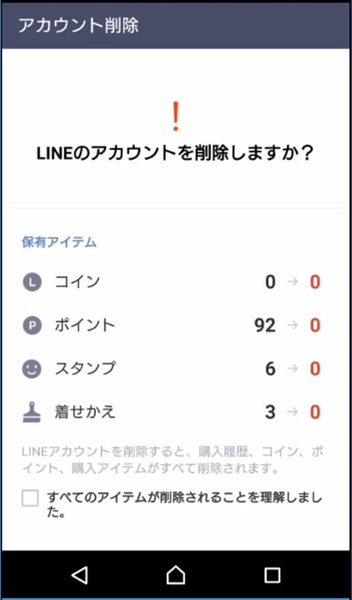
再度、「LINEアカウントを削除しますか?」という画面が表示されます。
この画面では、具体的にアカウントを削除する際に、失われるデータの詳細などが表示されます。
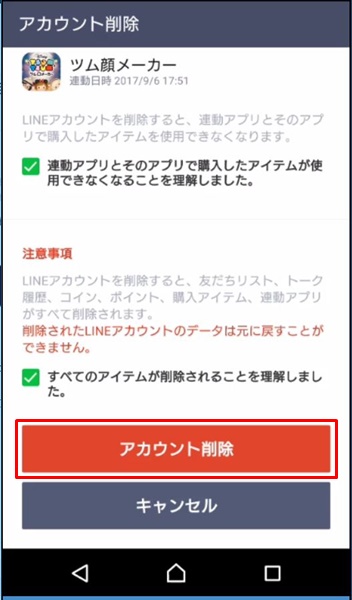
アカウントの削除と共に消去される「アイテム」、「連携アプリのデータ」など各項目を全てチェックすると、画面の一番下にある「アカウント削除」をタップできるようになります。
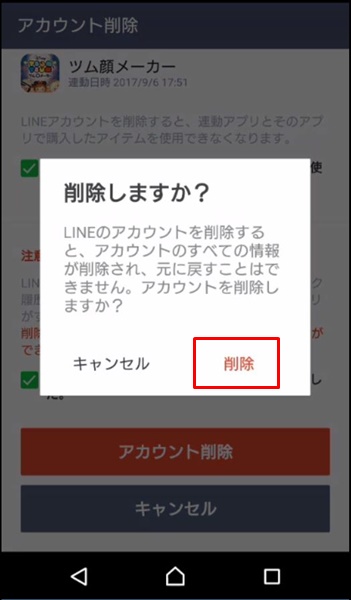
「アカウント削除」をタップすると、「LINEアカウントを削除すると、アカウントのすべての情報が削除され、元に戻すことはできません。アカウントを削除しますか?」と、最後の確認メニューが表示されるので、「削除」をタップします。
これでLINEアカウントの削除が完了です。
ガジェットをこよなく愛するフリーランスのエンジニア。できるだけわかりやすく、かんたんに解説するようにしています。